Microsoft Excel の最新バージョンを実行していることを確認します
- このエラーは、Excel アプリが古いか、Windows コンピューターと互換性がない場合に発生する可能性があります。
- 修正するには、Excel の更新を確認するか、セーフ モードで実行してアドインを無効にします。
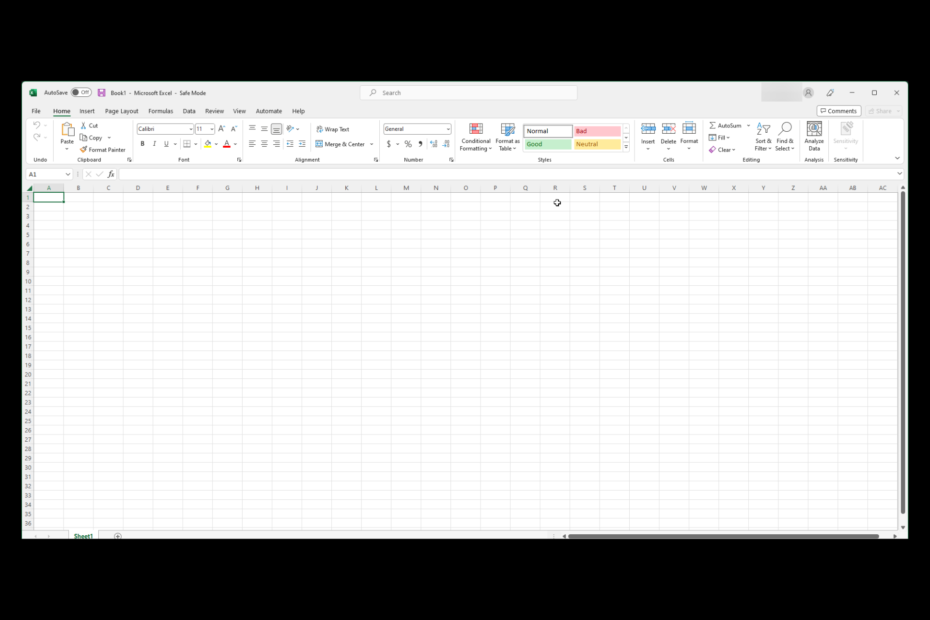
バツダウンロードファイルをクリックしてインストール
このソフトウェアは、一般的なコンピューター エラーを修復し、ファイルの損失、マルウェア、ハードウェア障害からユーザーを保護し、PC を最適化して最大のパフォーマンスを実現します。 3 つの簡単な手順で PC の問題を修正し、ウイルスを今すぐ削除します。
- Restoro PC修復ツールをダウンロード 特許取得済みの技術が付属しています (特許取得可能 ここ).
- クリック スキャン開始 PC の問題を引き起こしている可能性のある Windows の問題を見つけます。
- クリック 全て直す コンピューターのセキュリティとパフォーマンスに影響を与える問題を修正します。
- Restoro は によってダウンロードされました 0 今月の読者。
マイクロソフトエクセル Office スイートで最も広く使用されているツールの 1 つです。 ただし、ユーザーは、それがどれほど人気があっても、それを使用する際に問題に直面することがよくあります. そのような問題の 1 つは、Excel ツールバーが機能しないことです。 幸いなことに、問題はそれほど手間をかけずに修正できます。
ここでは、この投稿で、問題を引き起こした可能性のあるシナリオと、問題を解決するための潜在的な修正について説明します.
Excel のツールバー/メニューがマウスに反応しないのには、さまざまな理由が考えられます。 人気のあるもののいくつかは次のとおりです。
- エクセルが更新されない – Windows に古いバージョンの Excel をダウンロードしている場合、お使いのコンピューターと互換性がなく、ツールバーの問題が発生する可能性があります。
- カスタマイズされたアドイン – あなたが持っている場合 アドインをインストールしたか、ツールバーに変更を加えた、カスタマイズが干渉して問題を引き起こす可能性があります。
- 破損したプログラム ファイル – Excel ファイルまたはアプリ自体が破損している場合、ツールバーが機能しなくなる可能性があります。
- サードパーティ製ソフトウェアの干渉 – あなたが持っている場合 実行中の他の同様のソフトウェア バックグラウンドで、Excel と競合する可能性があります。 ツールバーがマウスに反応しなくなる場合があります。
詳細なトラブルシューティングの手順に進む前に、次の簡単な修正方法を確認してください。
- Excel を閉じて再度開きます。
- Excel の更新を確認します。
それでもマウスを使用して Excel のツールバーにアクセスできない場合は、次の手順に従います。
1. Windows をクリーン ブート環境で実行する
- プレス ウィンドウズ + R を開くには 走る 窓。
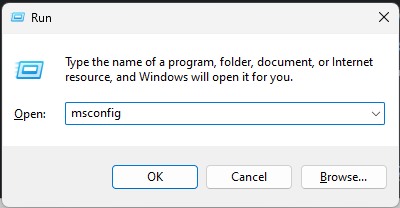
- タイプ msconfig を押す 入力 開く システム構成.
- に行く サービス タブで、のチェックマークを外します すべての Microsoft サービスを非表示にする そしてクリック すべて無効にします.

- 次に、に切り替えます 起動 タブをクリックし、 タスク マネージャーを開く.

- リストされた項目に目を通します。 すべての有効な項目を 1 つずつ右クリックし、選択します。 無効にする.
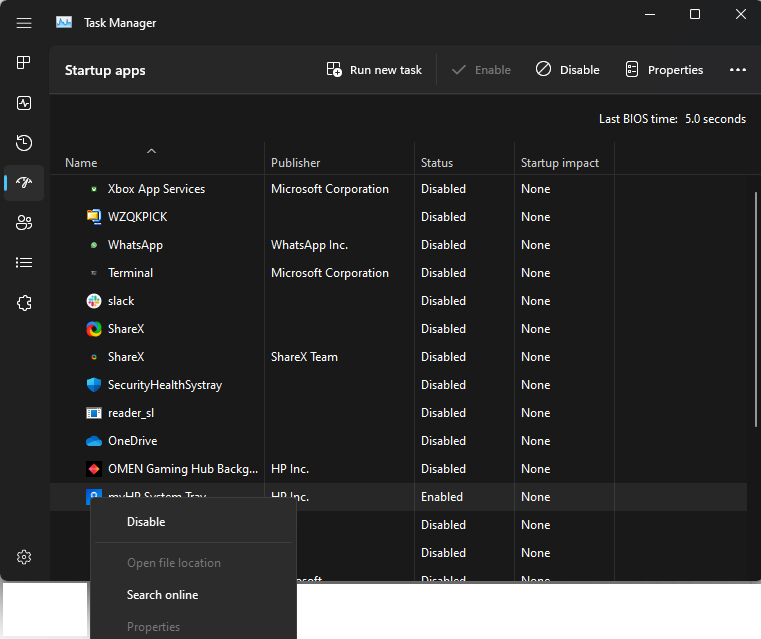
- それを閉めて タスクマネージャー. クリック 申し込み と OK 閉じる システム構成.
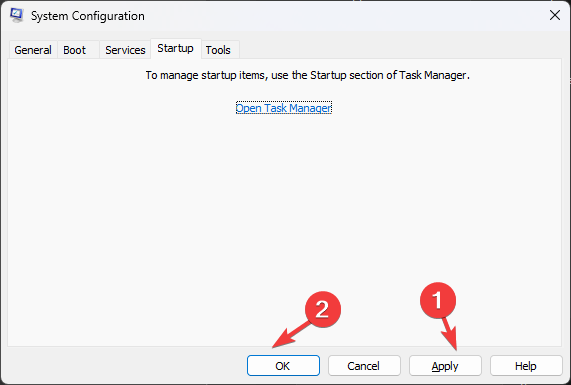
2. エクセルをセーフモードで起動
- プレス ウィンドウズ + R を開くには 走る コンソール。
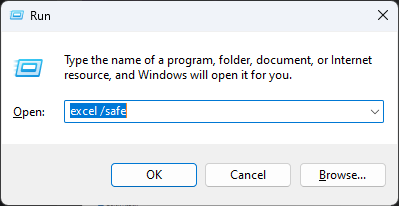
- 次のコマンドを入力して Enter キーを押すと、Excel がセーフ モードで開きます。
エクセル/セーフ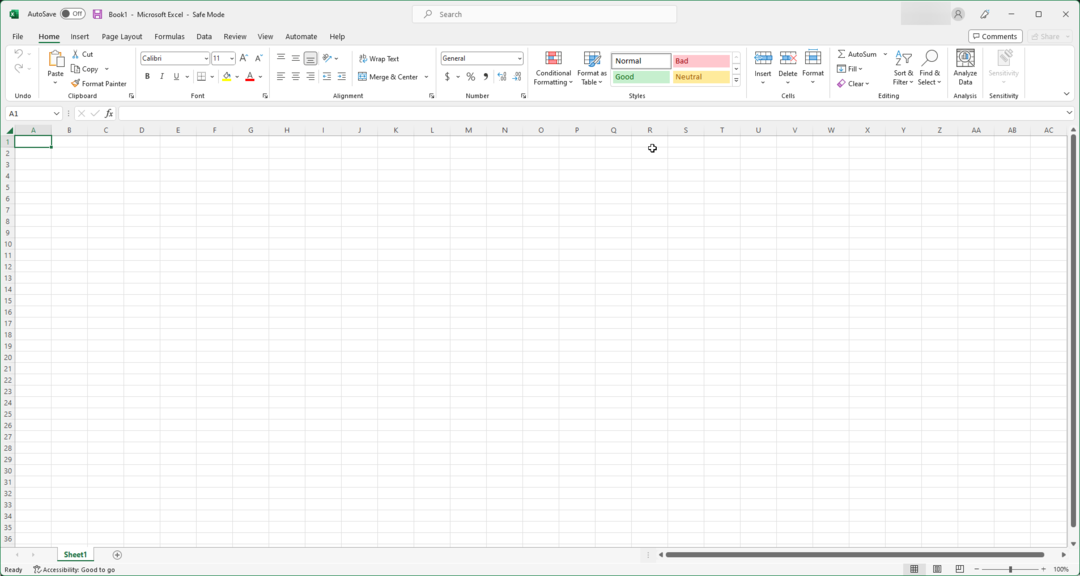
3. アドインを無効にする
- 発売 エクセル そして行きます ファイル.

- クリック オプション.

- 次のウィンドウから、 アドイン 左ペインから。
- 案内する 管理: Excel アドイン そしてクリック 行く.

- 使用可能なすべてのアドインからチェックマークを外します。
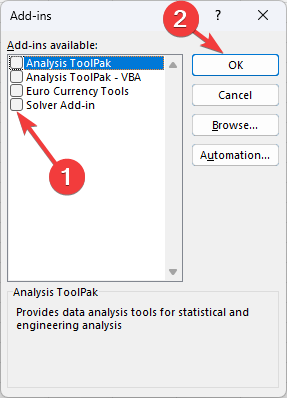
- クリック OK 変更を確認します。
- Excel の実行が遅い? 高速化する 4 つの簡単な方法
- 修正: Excel の株式データ型が表示されない
- 開ける エクセル そして行きます ファイル.

- クリック オプション.

- 今行きます リボンのカスタマイズ.
- ために カスタマイズ、ドロップダウンをクリックして選択します すべてのカスタマイズをリセット.
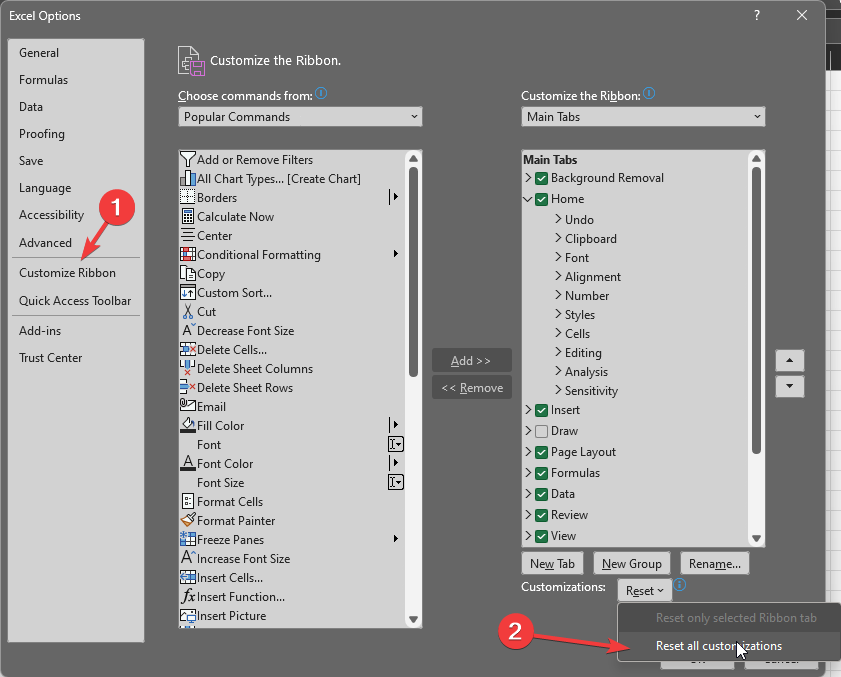
- クリック OK.
5. Microsoft Excel を修復する
- プレス ウィンドウズ + 私 開く 設定.
- に行く アプリをクリックし、 インストール済みアプリ.
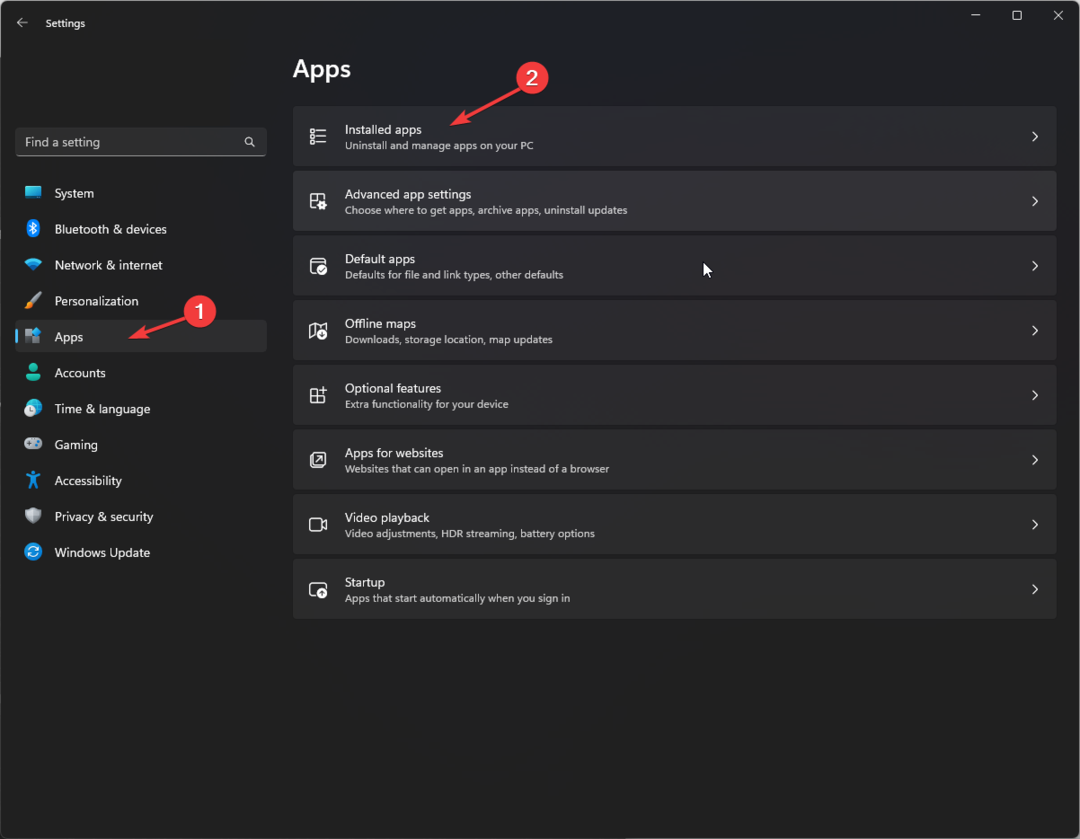
- 見つける マイクロソフトオフィスをクリックし、 3 つのドット.
- 選択する 変更.
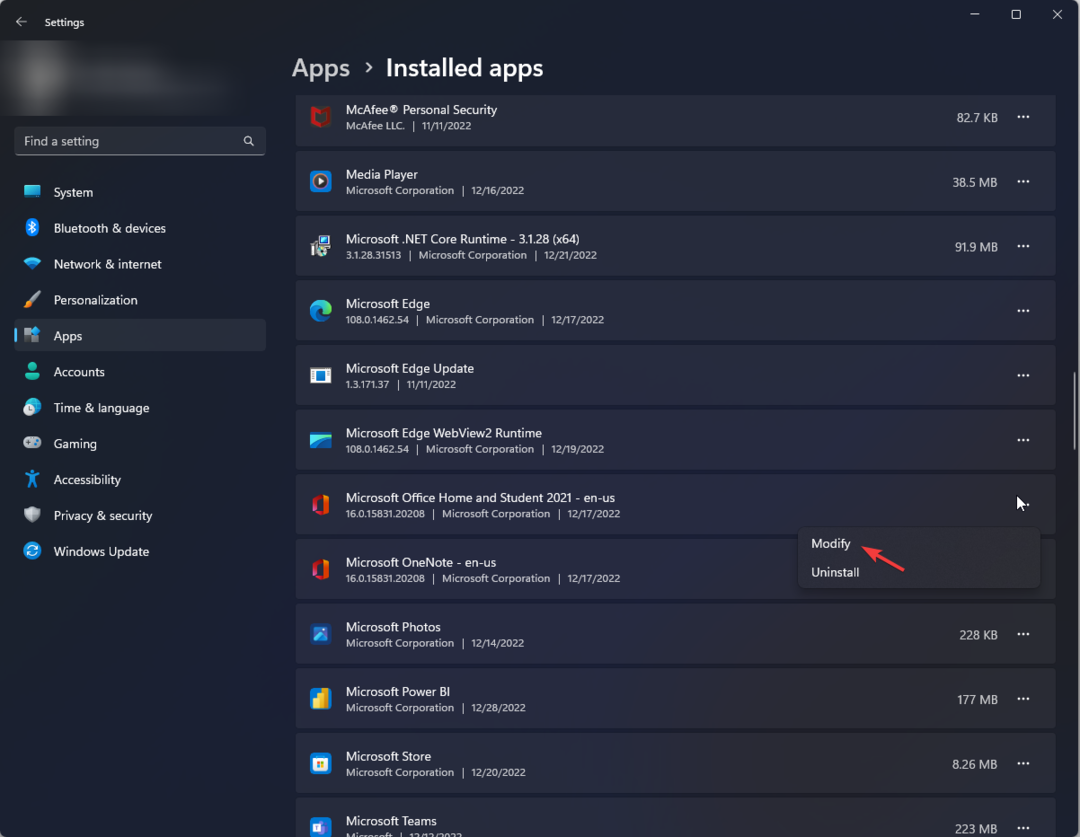
- 今すぐ選択 クイックリペア そしてクリック 修理.
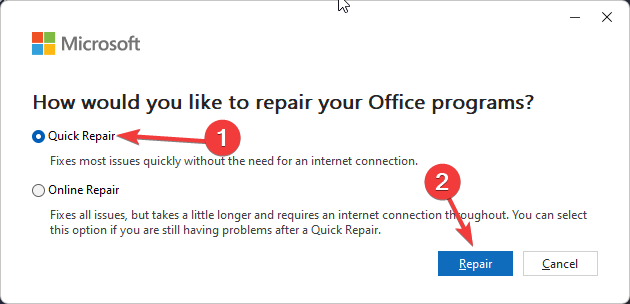
- 画面の指示に従い、プロセスが完了するまで待ちます。

何もうまくいかない場合は、Microsoft カスタマー サポートに連絡する必要があります。 状況と、彼らがあなたをより良く支援するためにあなたが試みたすべてのことを説明してください.
したがって、これらは、Excel ツールバーが機能しない問題を解決するために必要なことです。 それらを試して、以下のコメントで何がうまくいったか教えてください.
まだ問題がありますか? このツールでそれらを修正します。
スポンサー
上記のアドバイスを行っても問題が解決しない場合は、お使いの PC でさらに深刻な Windows の問題が発生している可能性があります。 お勧めします この PC 修復ツールをダウンロードする (TrustPilot.com で Great と評価されています) を使用して、簡単に対処できます。 インストール後、単に スキャン開始 ボタンを押してから 全て直す。


